Drucken auf MyQ
In diesem Thema werden die Einstellungen besprochen, die außerhalb von MyQ vorgenommen werden müssen, um wesentliche Funktionen von MyQ zu aktivieren, z. B. die Überwachung von Aufträgen und die Erkennung von Benutzern.
Die Einstellungen für Microsoft Windows und MacOS werden im Folgenden beschrieben. Obwohl das Verfahren zur Installation und Einstellung der Druckertreiber auf anderen Betriebssystemen anders ist, bleibt das Prinzip dasselbe. Sie müssen einen Drucker oder Druckanschluss hinzufügen, die IP-Adresse oder den Hostnamen des MyQ-Servers festlegen und den Namen der Warteschlange angeben, an die Aufträge über diesen Anschluss gesendet werden.
Windows-Einstellungen
Unter Windows unter Geräte und Drucker, wählen Sie einen beliebigen Drucker und klicken Sie dann auf Eigenschaften des Druckservers. Das Dialogfeld Druckerservereigenschaften wird angezeigt.
Öffnen Sie im Dialogfenster das Fenster Häfen und klicken Sie dann auf Anschluss hinzufügen . Das Dialogfeld Druckeranschlüsse wird angezeigt.
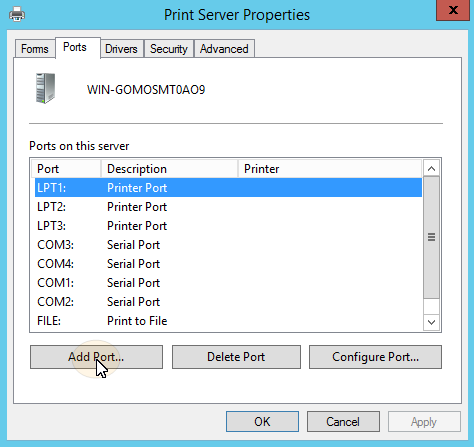
Wählen Sie im Dialogfeld Druckeranschlüsse Standard-TCP/IP-Anschluss.
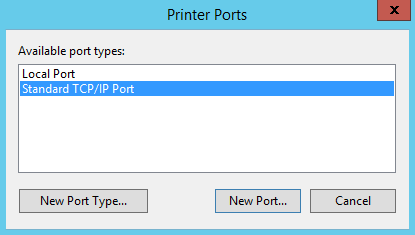
Klicken Sie auf Neuer Hafen. Das Dialogfeld Assistent für Standard-TCP/IP-Druckeranschluss hinzufügen wird geöffnet.
Klicken Sie auf Weiter.
Geben Sie die IP-Adresse oder den Hostnamen des MyQ-Servers ein.
Optional können Sie die Name des Hafens.
Klicken Sie auf Weiter. Sie werden aufgefordert, zusätzliche Angaben zum Anschluss zu machen.
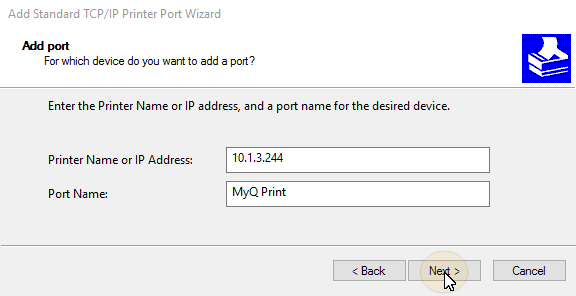
Unter Gerätetypauswählen Benutzerdefiniert.
Klicken Sie auf Einstellungen. Das Dialogfeld Standard TCP/IP Port Monitor konfigurieren wird angezeigt.
In dem Dialogfenster, unter Protokoll wählen Sie die LPR Option. Geben Sie unter LPR-Einstellungen den Namen der MyQ-Warteschlange ein, in die Sie drucken möchten. Wählen Sie die Option LPR-Byte-Zählung aktiviert Option. Klicken Sie auf OK nachdem die Einstellungen geändert wurden.
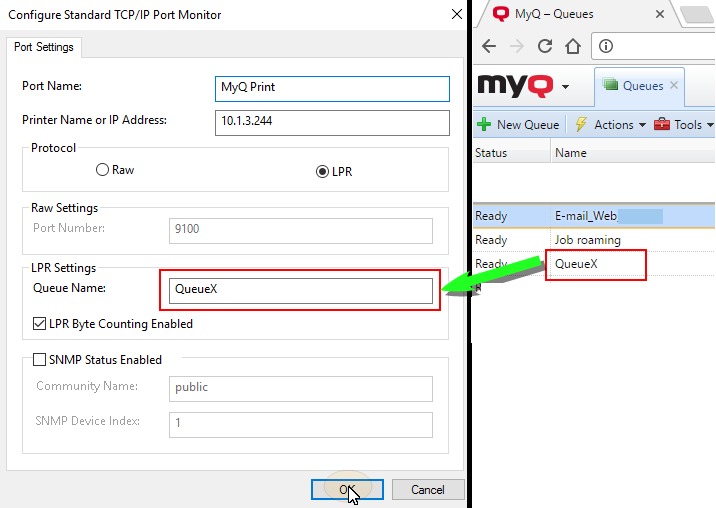
Klicken Sie im Dialogfeld Assistent für Standard-TCP/IP-Druckeranschluss hinzufügen auf Weiter. Sie werden über die Eigenschaften des neuen Anschlusses informiert.
Klicken Sie auf Oberfläche. Der neue Anschluss wird in die Liste der Anschlüsse in der Datei Häfen im Dialogfeld Eigenschaften des Druckerservers.

MacOS-Einstellungen
Gehe zu Apple-Menü > Systemeinstellungen und klicken Sie dann auf Drucker und Scanner.
Klicken Sie auf die Plus-Schaltfläche (+), um einen neuen Drucker hinzuzufügen.
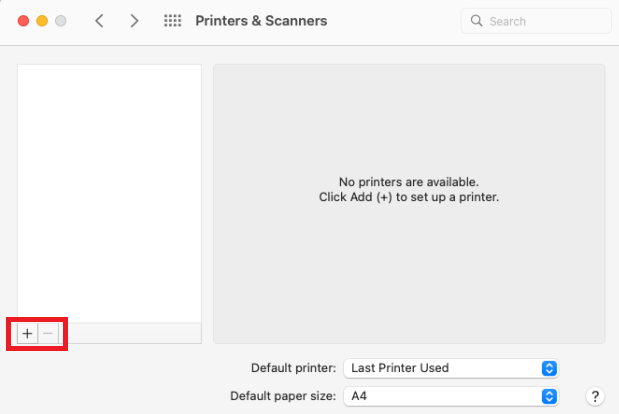
In der Protokoll Feld, wählen Sie Leitungsdrucker-Dämon - LPD aus der Liste.
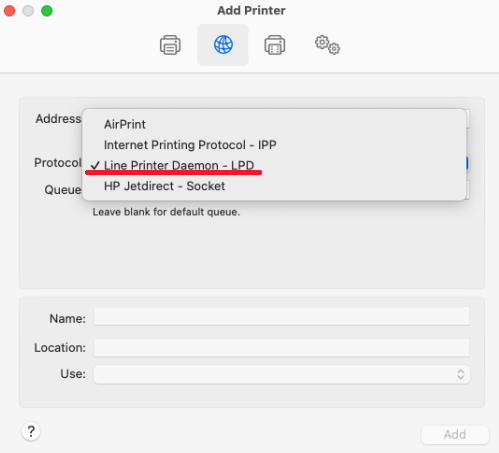
In der Adresse fügen Sie die IP-Adresse oder den Hostnamen des lokalen Hosts hinzu. Im Feld Warteschlange fügen Sie einen Warteschlangennamen entsprechend der MyQ-Server-Einstellung hinzu. Hinzufügen einer Name und eine Standort für Ihren Drucker. In der Verwenden Sie wählen Sie einen Druckertreiber aus der Liste aus. Klicken Sie auf hinzufügen um den Drucker einzurichten.
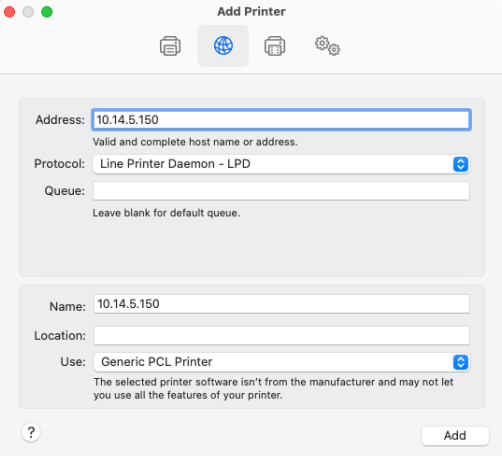
Sobald der Drucker eingerichtet ist, wird er in der Liste Drucker und Scanner angezeigt.
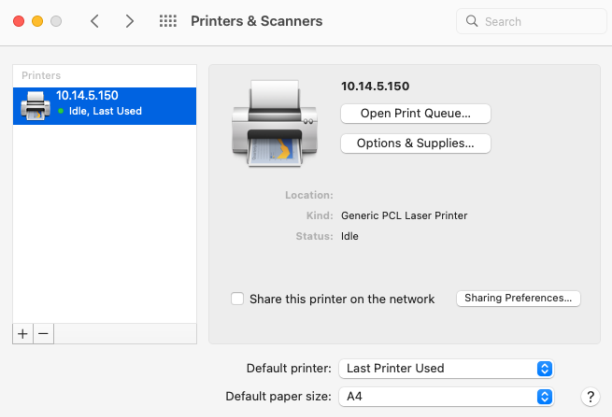
.png)